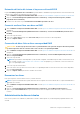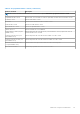Users Guide
Política de
caché de
escritura de los
discos físicos
Descripción
Activar La función está activada en el disco seleccionado.
Desactivar La función está desactivada en el disco seleccionado.
6. Haga clic en Apply (Aplicar) para guardar los cambios.
NOTA: Asegúrese de que cambia la política de caché de escritura de los discos físicos de un disco de repuesto dinámico global
después de la reconstrucción a la política de caché de escritura del último disco virtual configurado.
NOTA: En la pantalla Ver propiedades del disco virtual, asegúrese de que la configuración de caché de escritura del disco
físico sea coherente en el disco físico asociado con el disco virtual.
NOTA: Si tiene RAID Linux configurado en el sistema, no podrá modificar la configuración de la función de la política de caché de
escritura en el disco físico.
NOTA: Para obtener más información acerca del comportamiento de la caché de escritura de disco físico, consulte la sección
Solución de problemas del sistema en la página 45.
Asignación de un repuesto dinámico global
1. Abra la Utilidad de configuración de PERC S150 de Dell. Consulte Ingreso a la utilidad de configuración de PERC S150 de DELL.
2. Haga clic en Administración de discos físicos > Seleccionar operaciones de disco físico.
3. Seleccione el disco físico que está en estado Ready (Listo) en el menú desplegable.
4. Haga clic en el vínculo Asignar hot spares globales.
NOTA: Un disco de repuesto dinámico global no se puede crear si tiene RAID Linux configurado en el sistema.
Desasignar un repuesto dinámico global
NOTA: Es posible que cancelar un hot spare ponga los datos en riesgo en caso de una falla de disco.
1. Abra la Utilidad de configuración de PERC S150 de Dell. Consulte Entrar a la utilidad de configuración de PERC de S150 de DELL.
2. Haga clic en Administración de discos físicos > Seleccionar operaciones de disco físico.
3. Seleccione un disco de repuesto dinámico global en el menú desplegable.
4. Haga clic en el enlace Unassign Hot Spare (Desasignar repuesto global).
Aparece la pantalla de confirmación.
5. Haga clic en Sí para confirmar.
Asignación de repuesto dinámico dedicado
AVISO: Asignar un disco como hot spare hará que los datos del disco se eliminen de manera permanente.
NOTA: Después de una reconstrucción de hot spare, no se puede crear un nuevo disco virtual parcial en el mismo disco de RAID de
Linux.
1. Abra la Utilidad de configuración de PERC S150 de Dell. Consulte Entrar a la utilidad de configuración de PERC de S150 de DELL.
2. Haga clic en Administración del disco virtual > Administrar propiedades del disco virtual.
3. Seleccione el disco virtual en estado listo del menú desplegable.
4. Haga clic en Administrar hot spares dedicados
5. Seleccione el disco físico que desea asignar como disco de hot spare dedicado.
6. Haga clic en el enlace Add Hot Spare Disk (Agregar disco de repuesto dinámico).
Utilidad de configuración RAID UEFI
39